LINE(ライン)の不具合の直し方とは?原因と見直すべき設定
LINE(ライン)の不具合の直し方とは?原因と見直すべき設定
無料でメッセージや通話が楽しめるLINEアプリ。
友だちとトークをしていると、メッセージが送信できなくなったり、アプリが強制終了してしまったりすることも。
こうした不具合を改善するには、何をしたらいいのでしょうか?
この記事では、「LINEの様子がおかしい」と思ったときにチェックすべきポイントを解説します!
LINE(ライン)が使えなくなる不具合のサイン

アプリやスマホが不具合を起こすと、さまざまな症状が発生します。
アプリやスマホのバージョンにもよりますが、以下のような事例が起きることが多いようです。
LINEアプリを起動できない
スマホのホーム画面でLINEアプリのアイコンをタップしても、「反応しない」「起動するまでに時間がかかる」といった不具合が起きることがあります。
この場合はメッセージを確認することもできません。
LINEで文字を入力できない
トーク画面で文字を入力したのに反映されず、アプリが強制終了してしまうケースも。
文字入力が終わってもキーボードが閉じなかったり、文字が消えたりすることがあるようです。
LINEの通知が届かない
通知が届かなくなることがあります。
アプリを開くとメッセージが見られるのに通知が見当たらないというときは、一時的な不具合が原因かもしれません。
LINEの動作が重くなる
アプリの起動やページの読み込みに時間がかかる、ボタンの反応速度が低下するといった兆候が見られたら、不具合の可能性が考えられます。
LINEアプリが急に落ちる
LINEを操作しているときに画面が固まったり、反応が遅くなったりした後にアプリが強制終了してしまうことも。
頻繁に発生する場合は、アプリやスマホの不具合を疑いましょう。
LINEが既読にならない
相手がLINEのメッセージを確認すると「既読」が付きますが、不具合が起きると未読のままになることもあるようです。
相手の「既読」がずっと付かないときは、不具合の可能性もありそう。
LINE(ライン)が不具合で使えなくなったときの直し方・対処法
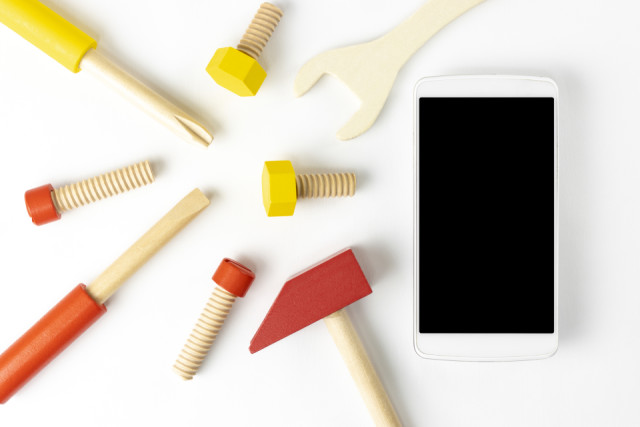
LINEの不具合はスマホの設定が原因の場合と、アプリに問題があるケースがあります。
アプリやスマホの再起動を試したり、アプリが最新版になっているか確認したりしてみましょう。
LINEアプリを再起動する
「アプリを起動できない」「通知がこない」というときにまず試したいのが、LINEアプリの再起動。
マルチタスク画面を表示してLINEアプリを閉じたら、再度アプリを開いて問題が解決したか動作をチェック。
LINEアプリを最新版にアップデートする
LINEなどのアプリは、不具合の解消や機能追加・改善などのために定期的にアップデートを行っています。
Androidの場合は「Google Play」、iPhoneなら「App Store」を開いて、アプリが最新バージョンになっているか確認してみましょう。
LINEアプリのキャッシュデータを削除する
LINEのキャッシュデータがたまり過ぎると、アプリの動作が遅くなることがあります。以下の手順で定期的に不要なデータを削除したいところ。
▼LINEアプリ全体のキャッシュを削除する方法
- 「LINE」アプリを開く
- ホームタブ右上の「設定」をタップ
- 「トーク」をタップ
- 「データの削除」をタップ
- 不要なデータを削除する
▼トークルームごとにキャッシュを削除する方法
- 「LINE」アプリを開く
- トークルームを開く
- 画面右上のメニューアイコンをタップ
- 「設定」をタップ
- 「データの削除」をタップ
- 削除したいデータを選択して「削除」する
データ通信やWi-Fiを再起動する
電波が弱い場所でアプリを使っていることが原因で、「アプリを起動できない」「通知がこない」といった状態になることも。
Wi-Fiを利用しているなら、一旦オフに切り替えたり、Wi-Fiルーターを再起動したりすることで改善が期待できます。
機内モードをオンにした後、改めてオフにすると、データ通信とWi-Fiの同時再起動が可能です。
スマホのOSを最新版にアップデートする
LINEアプリに問題がない場合は、スマホの不具合である可能性が考えられます。
そこでまず確認したいのが、スマホのソフトウェアが最新版になっているかということ。
以下の手順でスマホのバージョンを確認・更新できます。
▼Androidの場合
- 「設定」アプリを開く
- 「システム」をタップ
- 「システム アップデート」をタップ
- 「アップデートをチェック」をタップして更新の確認をする
ソフトウェアが最新版になっていない場合は、画面の指示に従って操作しましょう。
▼iPhoneの場合
- 「設定」アプリを開く
- 「一般」をタップ
- 「ソフトウェアアップデート」をタップしてバージョンを確認する
最新版のソフトウェアを利用できる場合は、「ソフトウェアアップデート」のページ内に「ダウンロードしてインストール」ボタンが表示されます。
画面の案内に従ってアップデートを行ってください。
なお、ソフトウェアのアップデートには時間がかかる場合があります。
就寝中や作業中など、スマホを操作しない間にアップデートを行うのがオススメです。
スマホの空き容量を増やす
スマホの空き容量が少なくなると、アプリを操作しているときに「動作が重い」「反応が悪い」といった症状が出ることも。
写真や動画、メール、アプリなどを削除して空き容量を増やすのも一つの対策。
また、Androidの場合は以下の手順で不要なキャッシュを削除することで、操作が快適になることがあります。
- 「設定」アプリを開く
- 「アプリ」をタップ
- キャッシュを削除するアプリを選択
- 「ストレージとキャッシュ」をタップ
- 「キャッシュを削除」をタップ
スマホを再起動する
LINEアプリの再起動やアップデート、キャッシュの削除などを行っても症状に変化が見られないときは、スマホを再起動すると改善することが多いようです。
まとめ
「アプリを起動できない」「動作が重い」といった理由でLINEアプリが使えないときは、アプリに問題があるときと、スマホ側に問題がある場合があります。
LINEの様子がおかしいと思ったら、アプリを再起動するなど、本記事で紹介した対処法をお試しください。
関連ワード
毎日午前10時以降にクイズをチェックしてスタンプを集めよう!
※午前10時~翌日9時59分までにOCNクイズを開くと本日分のスタンプが押されます
公式SNSでもおすすめのクイズを配信中!


























